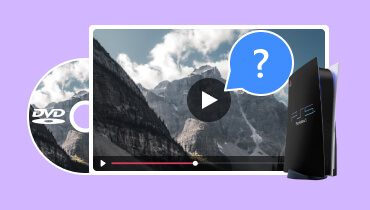Može li PS5 reproducirati DVD-ove: Potpuni vodič za reprodukciju DVD-a na igraćoj konzoli
Reproducira li PS5 DVD-ove? Moglo bi vas iznenaditi da igraće konzole mogu emitirati DVD prema zadanim postavkama. Gledanje omiljenih filmova dio je kućne zabave. Čak i ako nemate DVD player, možete koristiti svoj PS5 za trenutno strujanje. Ali da biste to učinili, morate naučiti kako postaviti igraću konzolu i diskove kako biste imali bolje iskustvo strujanja. Bez daljnjeg odlaganja, pogledajmo detaljne korake.
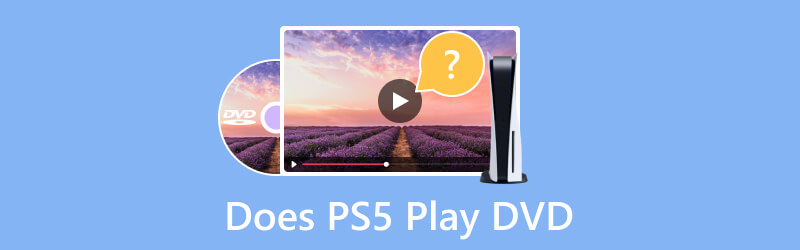
SADRŽAJ STRANICE
Dio 1. Što je PS5
Sony Interactive Entertainment stvorio je PlayStation 5, nasljednika PlayStationa 4. Njegov osnovni model uključuje pogon optičkog diska koji podržava UHD Blu-ray diskove i nudi brzi streaming i bolje performanse pohrane.
Nadalje, PS5 pokreće SoC, ili prilagođeni sistemski čip, koji mu omogućuje prikazivanje 4K rezolucije pri 120 sličica u sekundi. Također može stvoriti realističnu rasvjetu i refleksiju koristeći hardverski ubrzane 3D audio efekte. PS5 dostupan je u cijeloj zemlji u dvije verzije: osnovni model s kompatibilnošću s UHD Blu-rayom i jeftinija varijanta koja podržava isključivo digitalna preuzimanja.
Dio 2. Reproducira li PS5 DVD
Kratak odgovor je da. PS5 može reproducirati DVD i Blu-ray diskove. Može biti alternativa DVD playeru jer podržava mnogo formata, kao što su DVD+R, DVD-R, DVD+RW, DVD-RW, DVD-ROM, Ultra HD Blu-ray, BD-ROM i BR-R -PONOVNO. Međutim, imajte na umu da samo standardna verzija PS5 ima ovu funkciju. Digitalno izdanje radi samo za online preuzimanja. Čak ni s vanjskim USB pogonom, neće reproducirati video jer nema podršku.
Dio 3. Kako reproducirati DVD na PS5
PS5 je izvrstan uređaj za igranje i video streaming. To može biti alternativa ako nemate visokokvalitetni media player za strujanje HD-a ili filmova 4K rezolucija. Najbolji dio je to što je jednostavno reproducirati DVD na PS5. Ali prije nego skočite na vodič, provjerite podržava li igraća konzola DVD format. Štoviše, morat ćete omogućiti funkciju reprodukcije diska na sustavu kako biste omogućili reprodukciju diska. Ovo je neophodna metoda i morate je učiniti svaki put kada umetnete disk. Na kraju, pogledajte donje korake za reprodukciju DVD-a.
Korak 1. Pokrenite PS5 i povežite ga na stabilnu internetsku mrežu. Da biste to učinili, idite na izbornik Postavke i odaberite opciju Mreža. Tamo postavite internetsku vezu slijedeći upute na zaslonu.
Korak 2. Umetnite DVD u pogon optičkog diska PS5 i dopustite da se prepozna. Uglavnom, video će se pokrenuti automatski. Ali ako se ne reproducira, idite na XMB izbornik i otvorite odjeljak Video. Tamo kliknite gumb X da biste otvorili naslov filma.
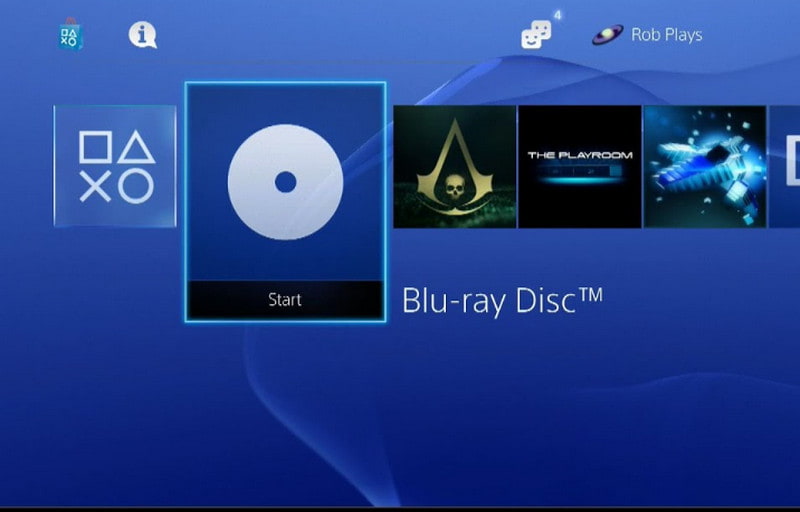
3. korak Ako ste slučajno zapeli na praznom ekranu ili nema zvuka nakon umetanja diska, postoji način da to popravite. Provjerite je li PSVR spojen na PS5. Ako je tako, odspojite ga kako biste uklonili pogrešku. Ponovo pokrenite video kako biste vidjeli radi li.
Dio 4. Alternativni način reprodukcije DVD-a
Neizbježno je da ćete dobiti pogreške na PS5 kada pokušate umetnuti DVD. Možda s nepodržanim video formatom ili kodekom, upotrijebite Vidmore Player kao preporučena alternativa. Univerzalni media player podržava širok raspon Blu-ray i DVD formata, uključujući BD-5, BD-9, Ultra HD Blu-ray, Blu-ray disk, Blu-ray mapu, Blu-ray ISO, DVD-RAM, DVD-DL, DVD, DVD mapa, DVD ISO datoteka, itd. Također ima čisto sučelje gdje možete kontrolirati naslove, poglavlja i popise za reprodukciju. Nadalje, ima osnovne alate za uređivanje zvuka, titlova i veličine zaslona filma za ugodno gledanje. Naravno, Vidmore Player je alternativa PS5 DVD playeru jer podržava 1080p i 4K reprodukciju.
- Reprodukcija multimedije s izvrsnom video i audio kvalitetom.
- Visokokvalitetna vizualna obrada zvuka bez gubitaka.
- Podržava video formate poput MOV, MP4, MP3, WAV, WMV itd.
- Ugrađena funkcija snimanja i slikovni efekti za uređivanje videa.
Korak 1. Preuzmite Vidmore Player na Windows ili Mac. Instalirajte softver i pokrenite ga kada završite. Umetnite disk u optički pogon vašeg računala i pričekajte da ga program učita. Kliknite na Otvorite disk na glavnom sučelju i odaberite naslov filma. Kliknite na u redu gumb za potvrdu odabrane datoteke.

Korak 2. Film će se automatski reproducirati na media playeru. Koristite kontrole u donjem dijelu za reprodukciju, pauziranje ili skok na sljedeće poglavlje. Također možete napraviti snimku zaslona klikom na ikonu Snapshot.
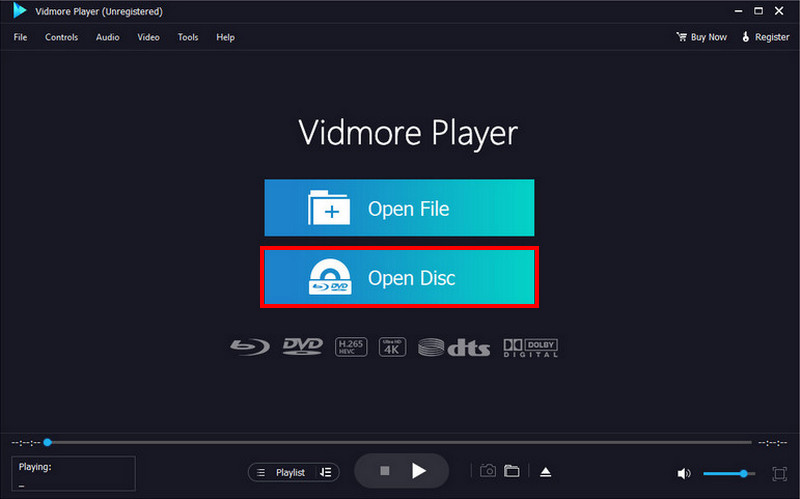
3. korak Također možete gledati digitalne videozapise klikom na gumb Otvori datoteku. Potražite datoteku u svojoj mapi, zatim kliknite gumb Otvori da biste je uvezli u media player. Ako videozapisu nedostaje boja, idite na izbornik Alati na gornjem dijelu sučelja i odaberite Efekt. Podesite gradaciju boja kako biste postigli željeni video efekt.
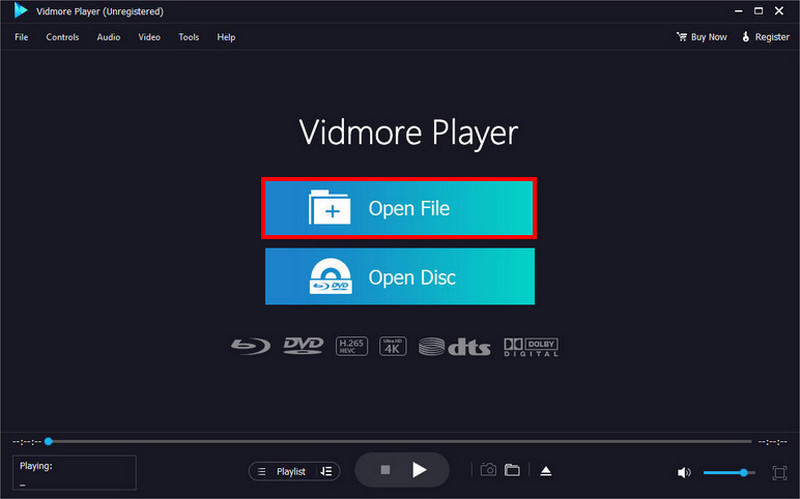
Dio 5. Često postavljana pitanja o reprodukciji DVD-ova na PS5
Zašto moj PS5 ne može reproducirati DVD-ove?
PS5 ne podržava određene vrste DVD i Blu-ray. Ako ste sigurni da je podržan, lagano očistite disk mekom i čistom krpom kako biste uklonili prljavštinu. Zatim izbrišite predmemoriju na igraćoj konzoli i ponovno je pokrenite.
Možete li gledati filmove na PS5?
Da. Igraća konzola podržava video reprodukciju u 4K razlučivosti. Međutim, ne zaboravite da podržava samo službene Blu-ray i DVD-ove i da neće reproducirati snimljene diskove ili CD-ove. Čak vam omogućuje strujanje putem drugih platformi, kao što su Netflix, Amazon Prime Video, YouTube i još mnogo toga.
Kako mogu staviti DVD na svoj PS5?
Umetnite disk u optički pogon igraće konzole. Film bi se trebao reproducirati automatski kada PS5 prepozna disk. Ako nema reakcije, isključite PSVR i ponovno pokrenite uređaj.
Mogu li reproducirati DVD na PS5 s vanjskog pogona?
Nažalost, PS5 podržava samo DVD i Blu-ray s diska. Neće reproducirati nikakav sadržaj s vanjskog USB pogona. Mogući način reprodukcije videa s flash pogona je korištenje Vidmore Playera. Samo umetnite pogon i kliknite gumb Otvori datoteku. Zatim odaberite videozapis koji želite pogledati.
Zaključak
Reproducira li PS5 DVD-ove? Da! Lako je slijediti upute navedene u ovom članku. Još je bolje saznati više o PS5 i koje DVD i Blu-ray formate podržava za reprodukciju videa. Jedini nedostatak je što ne podržava vanjske USB pogone i druge DVD formate. Ali svejedno možete reproducirati te datoteke uz pomoć Vidmore Playera. Možete reproducirati bilo koju vrstu videa s ovim media playerom na Macu i Windowsima. Isprobajte besplatnu verziju klikom na gumb Besplatno preuzimanje.